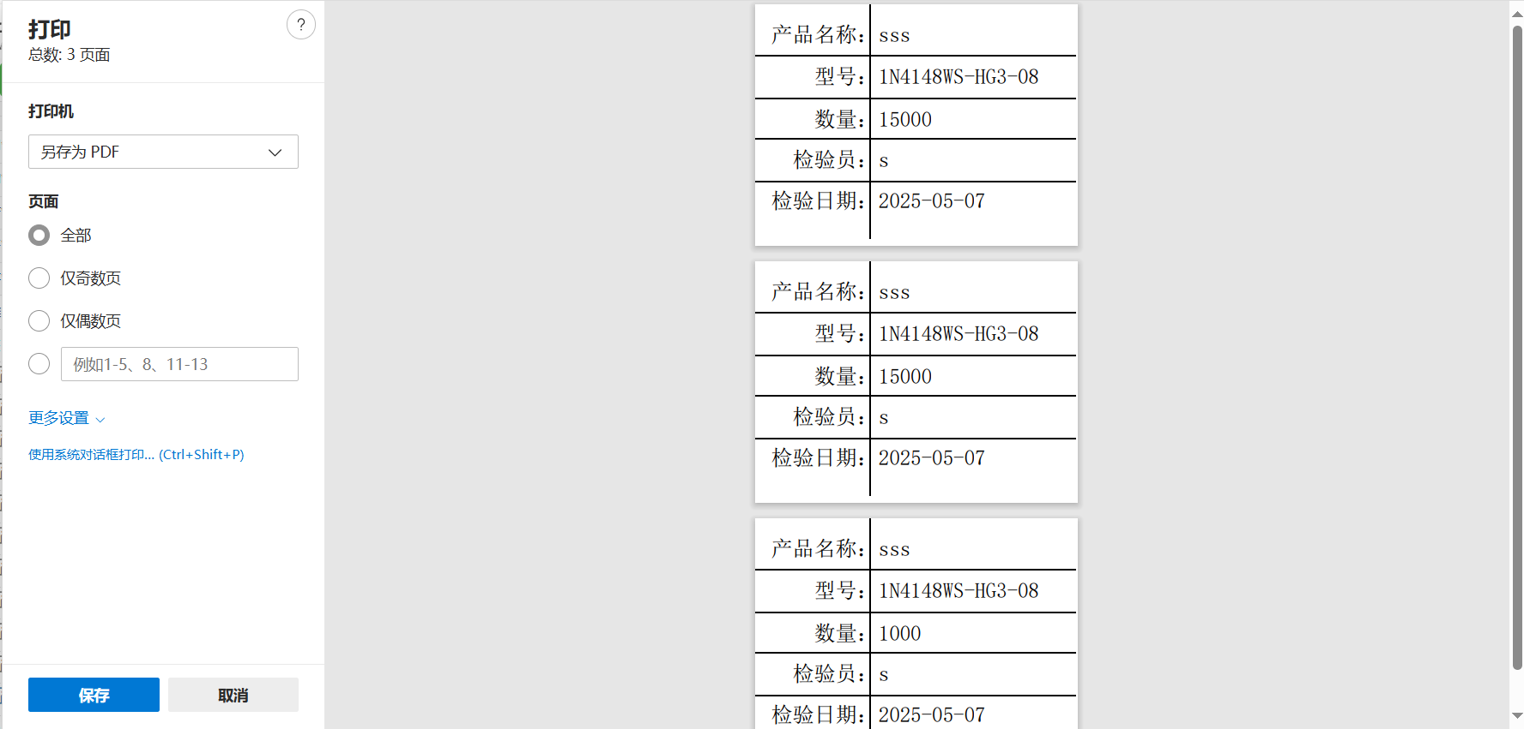应用管理 > 设置 > 打印模板配置
1.功能
新增、查询、编辑自定义打印模板
2.新增自定义打印模板
说明:新增一个选择类型的自定义打印模板。不同的模板适用的范围不同,通过不同的菜单进行打印

3.编辑自定义打印模板
说明:设置预定义模板样式:上方可设置纸张大小,将需要显示的组件从左边拖入到设置纸张上,选中组件可以在右边对该组件进行设置修改和删除等操作
预定义组件:依据为模板类型,为对应类型的存储信息,额外信息不能显示
自定义组件:固定内容,打印时呈现设置时的内容(长文本能手动换行,文字只能自动换行)
注意:内容请勿超出定义纸张范围
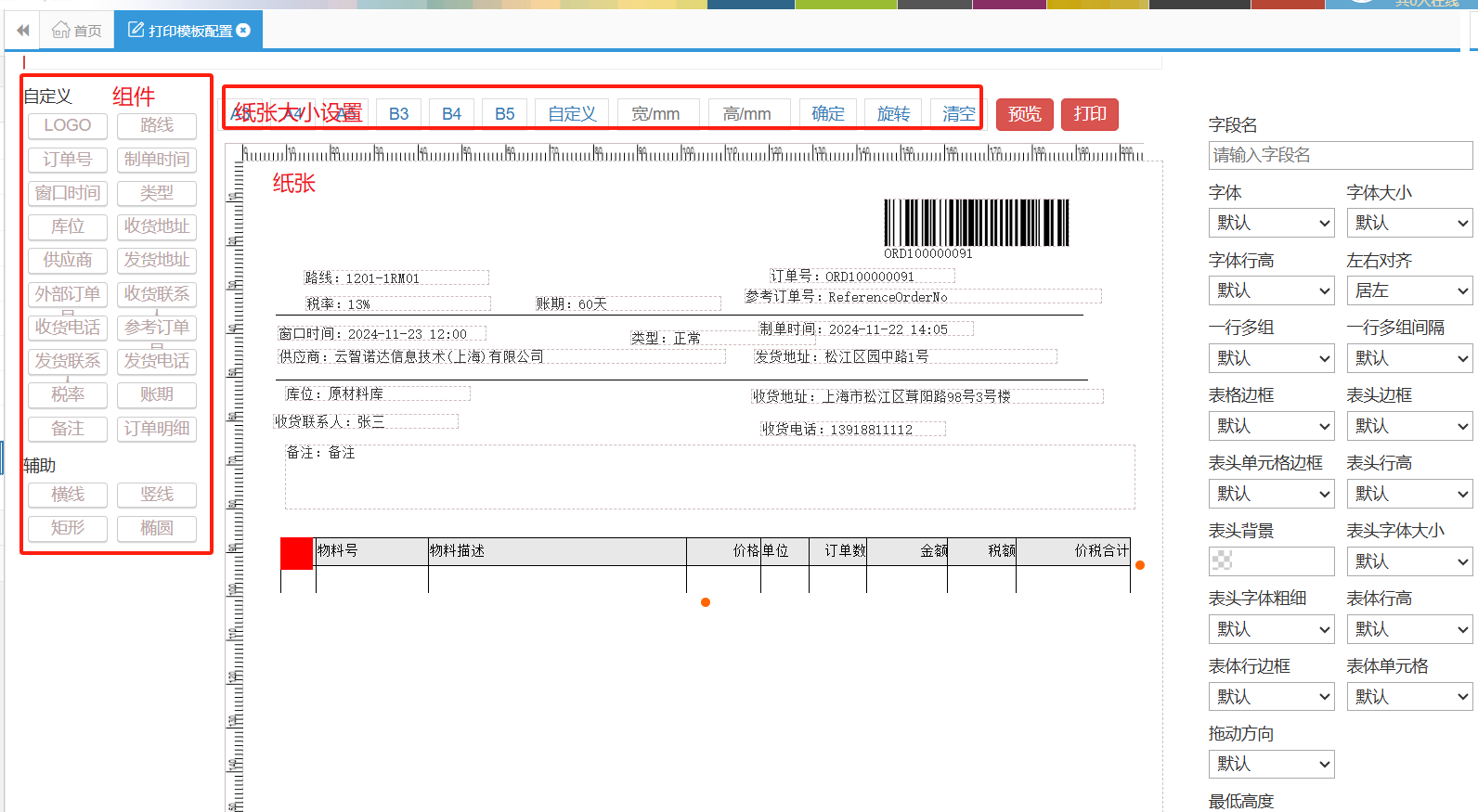
设置明细列:选中明细,在右边属性中选中列,选中的会显现,取消的将会被隐藏

组件自定义:选中组件可以对组件进行自定义设置,例如修改标题:将原来的标题“路线”更改为“路线代码”。目的是让标题显示自己想要的内容
组件属性说明:
1.数据类型:默认文本、日期或布尔(true/false)
2.字体:默认宋体或者微软雅黑
3.字体大小&粗细&间距&颜色&行高:修改对应属性
4.文本修饰:默认或者添加上中下划线
5.左右&上下对齐:文本开始对齐方向
6.打印类型:文本或条码或二维码样式打印,内容必须为能转换成对应类型。如文字可能无法转条码
7.条码格式:如果打印类型设置为条码,可设置条码的输出样式,不同样式识别规则可能不同
8.标题显示隐藏:是否显示标题“路线”
9.边框设置:对组件不显示的边框和背景进行调整可显示对应粗细的实线或虚线和颜色
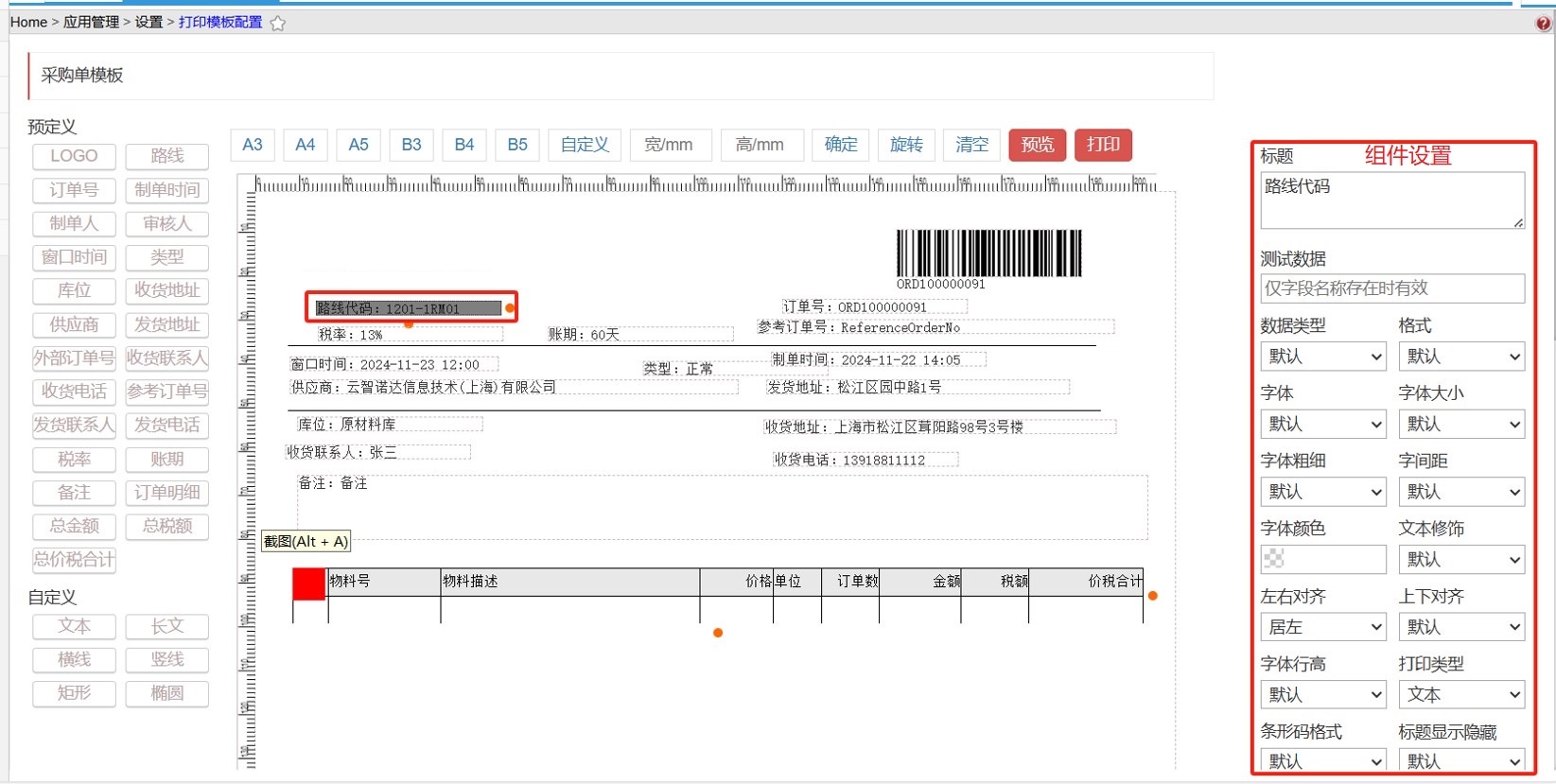
4.路线打印模板设置
说明:以采购为例,将(采购)路线上的打印模板改为自定义订单模板
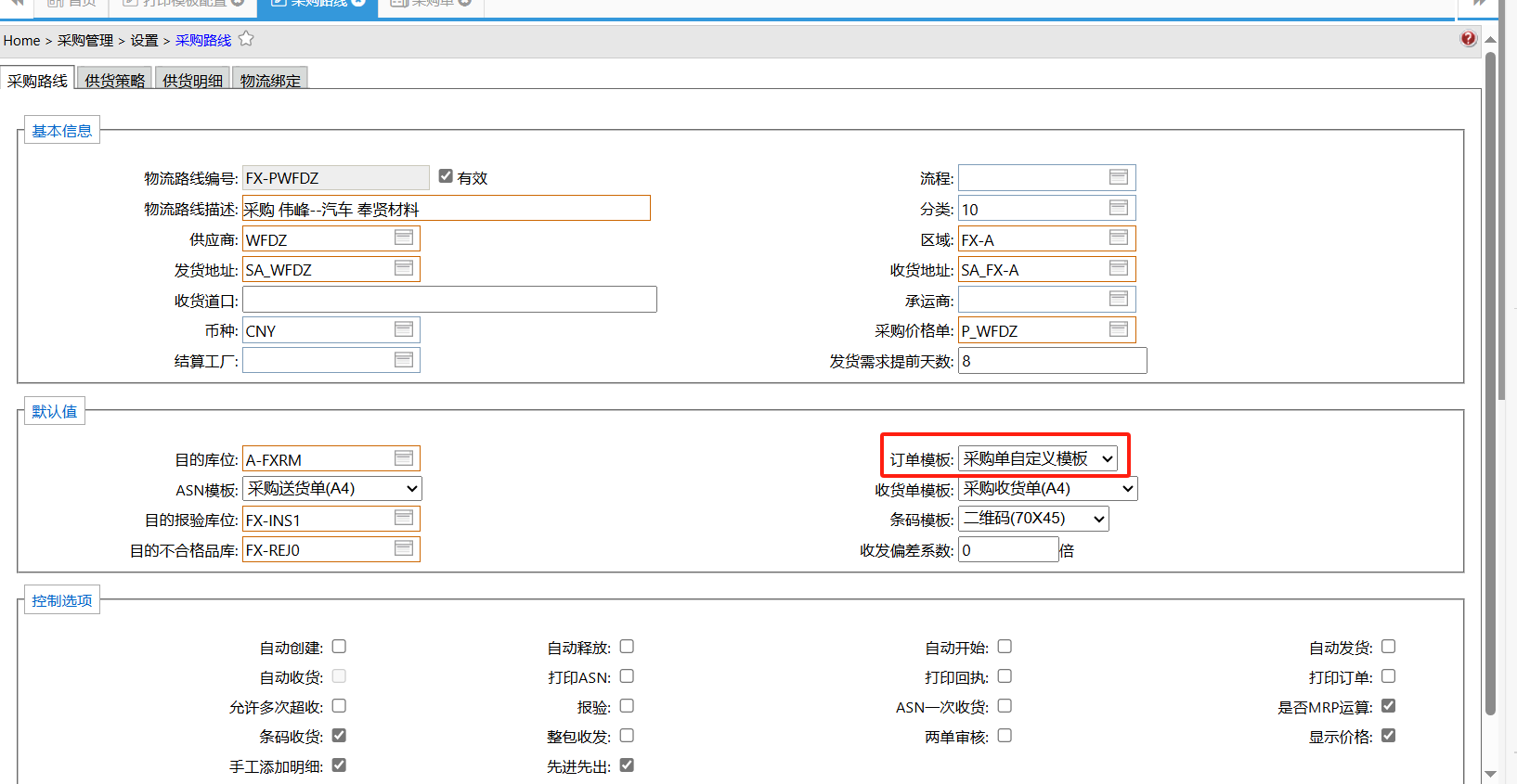 说明:该(采购)路线的打印样式会变为对应的打印模板。ASN收货单等以此类推,路线相关的模板都是类似的设置
说明:该(采购)路线的打印样式会变为对应的打印模板。ASN收货单等以此类推,路线相关的模板都是类似的设置
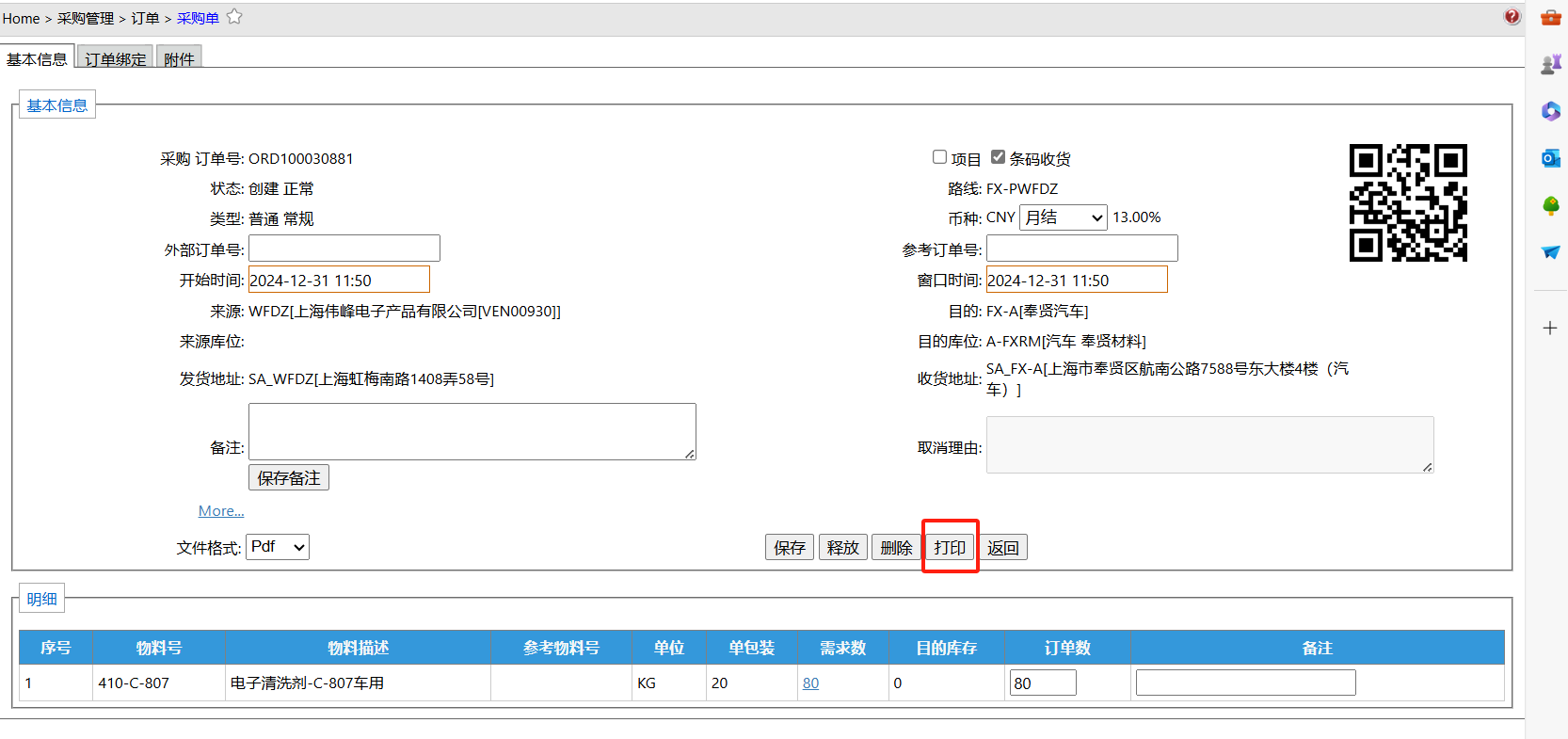

5.条码打印模板设置
说明:菜单供应链>库存管理>事务>条码打印&条码明细:填写或查询选择要打印的条码,选中自定义条码模板,如无选择模板则根据条码路线选择的条码模板,点击’打印’进行打印
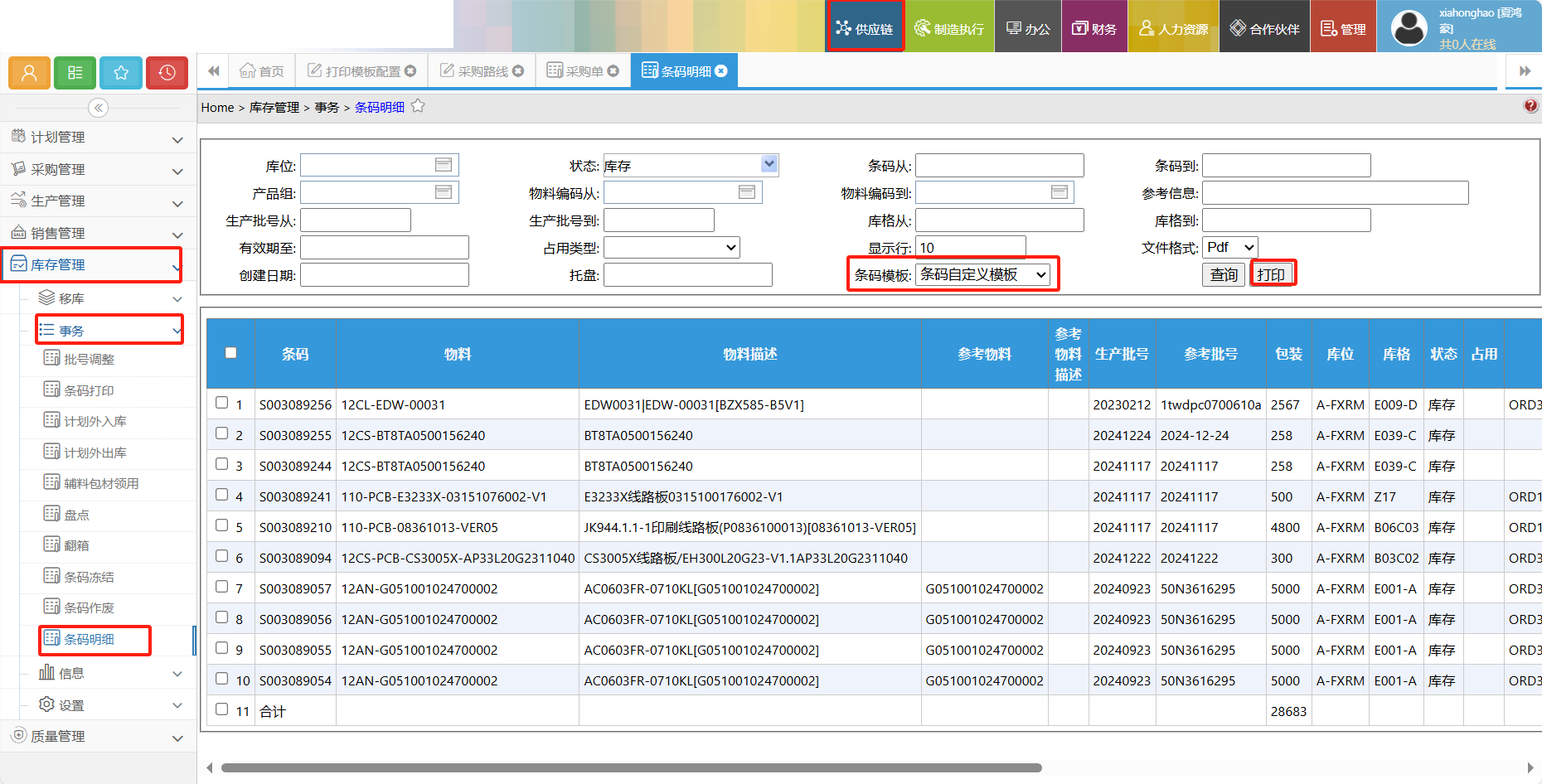
说明:条码打印将会以条码模板格式预览,数量与选择的条码数量一致
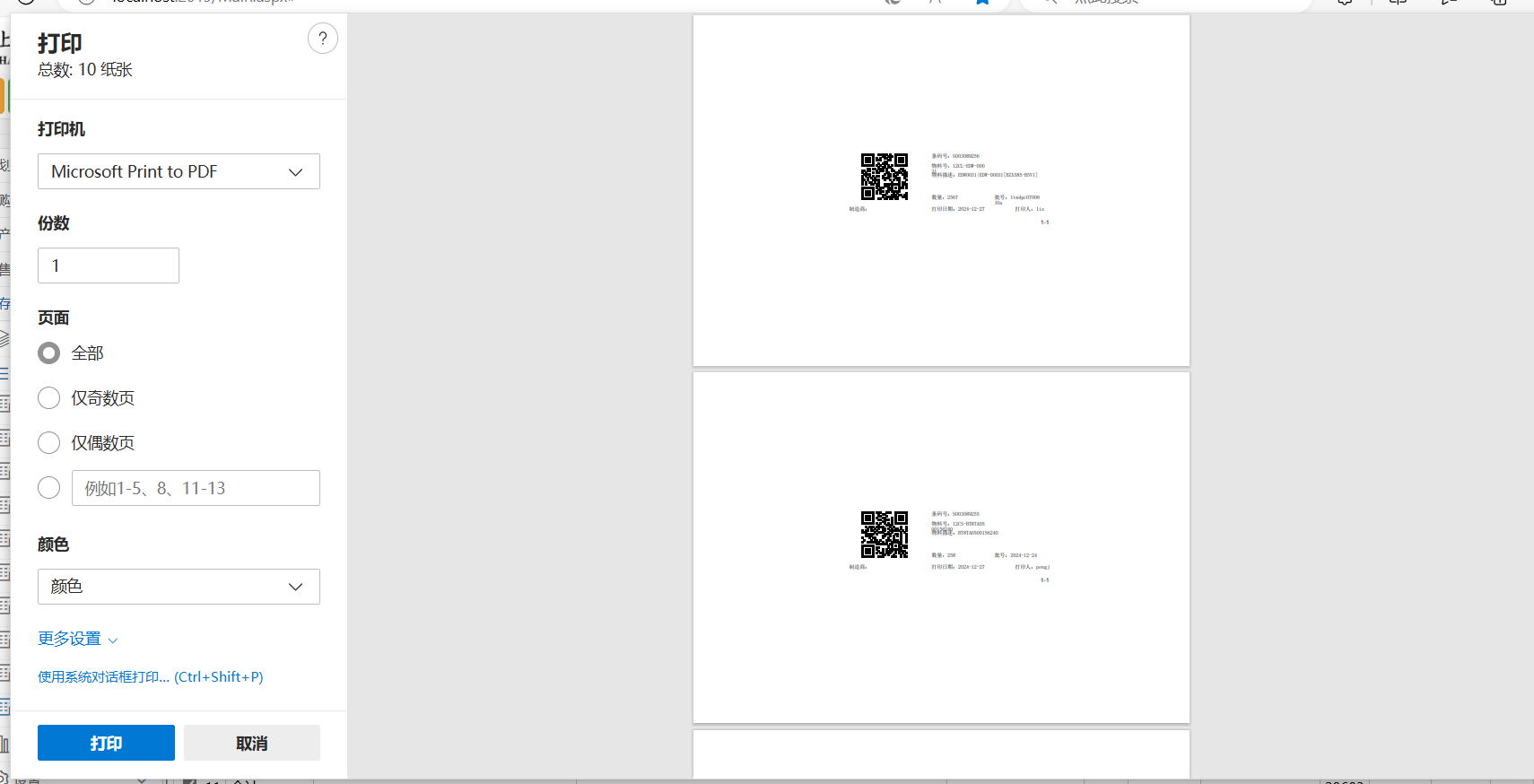
6.审批单打印模板设置
说明:菜单办公>审批管理>设置>流程定义:将流程中允许打印勾上,设置自定义打印模板
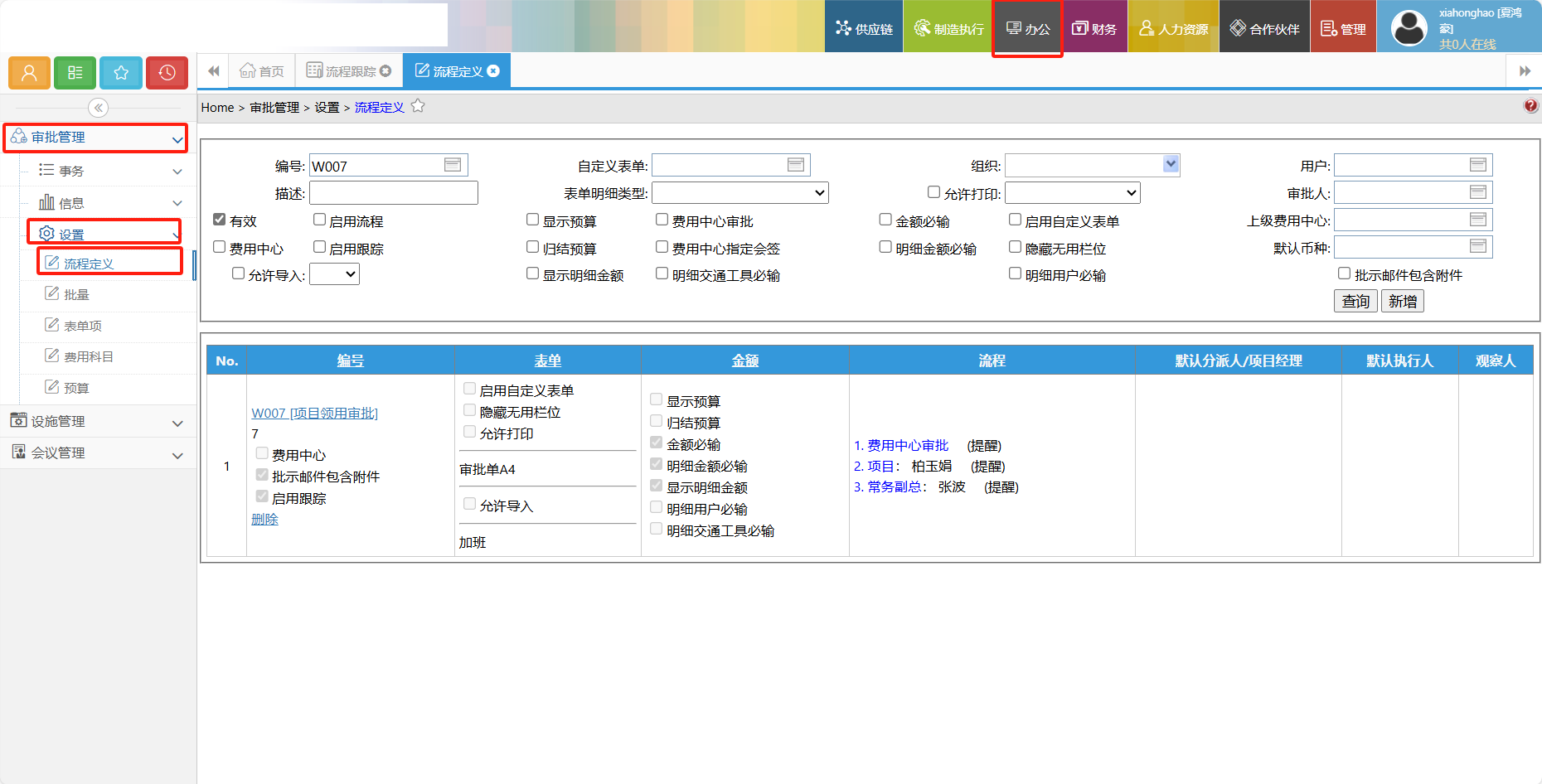
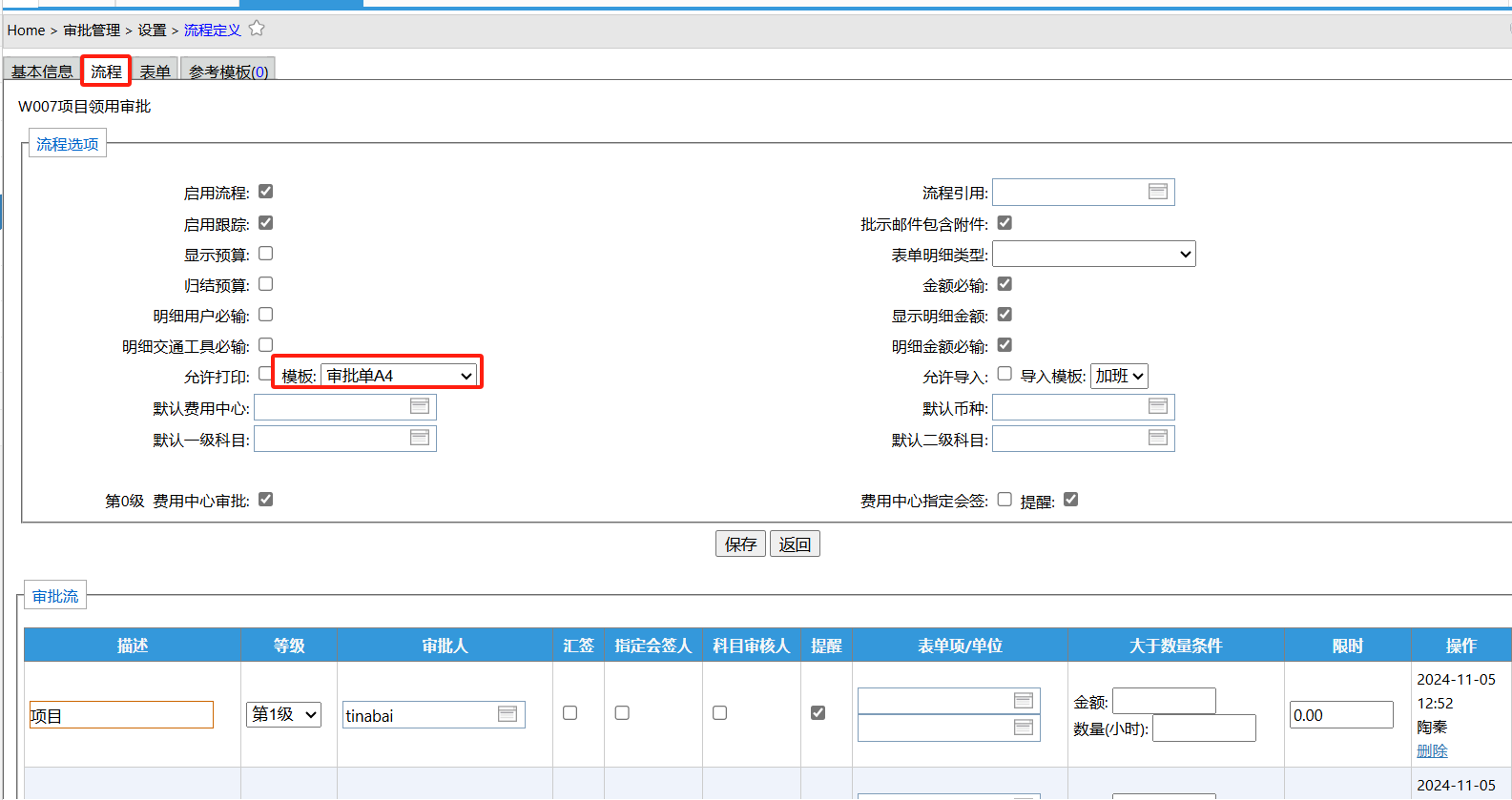
菜单办公>审批管理>事务>流程跟踪:打印将会以模板格式打印
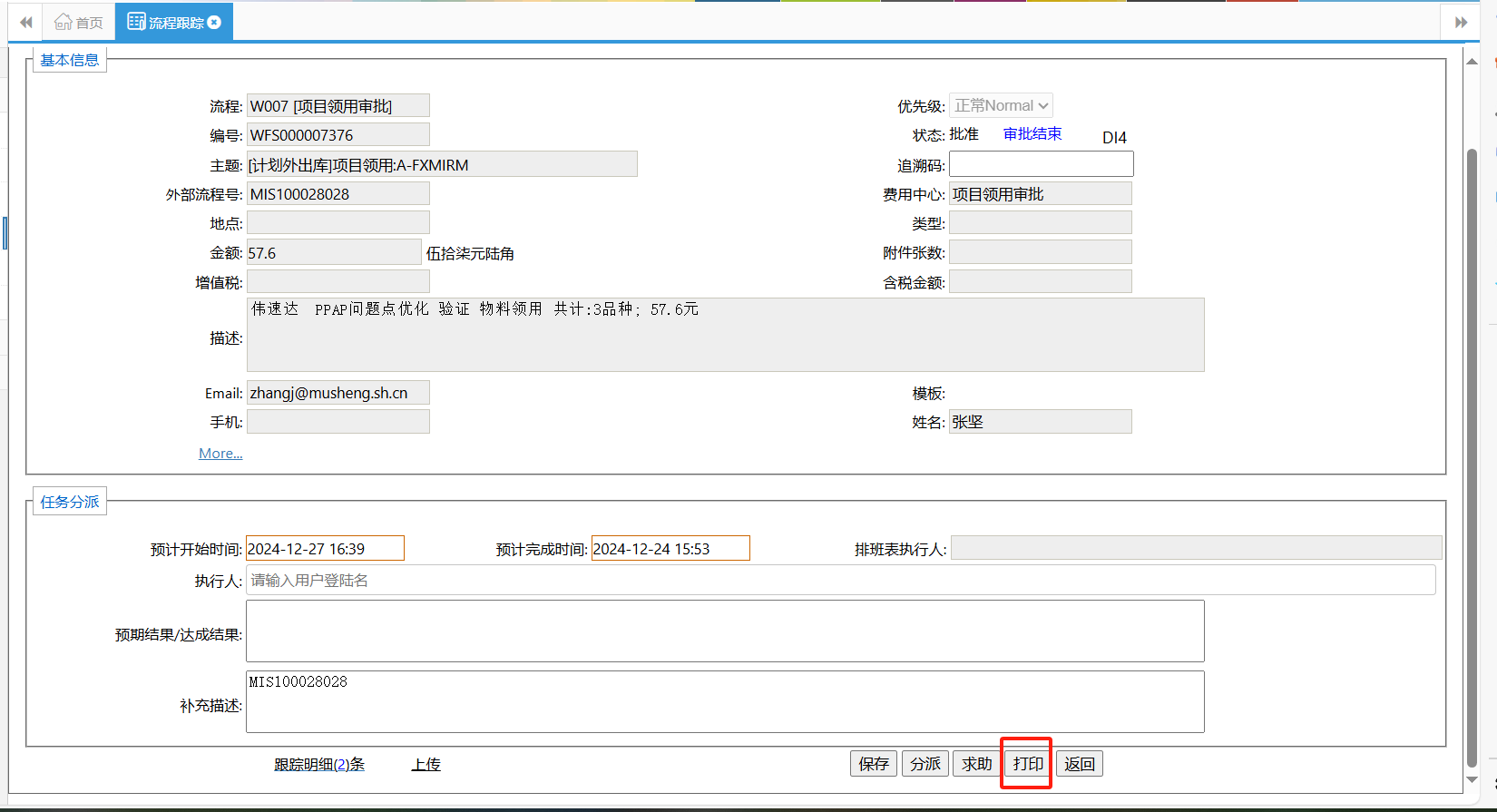
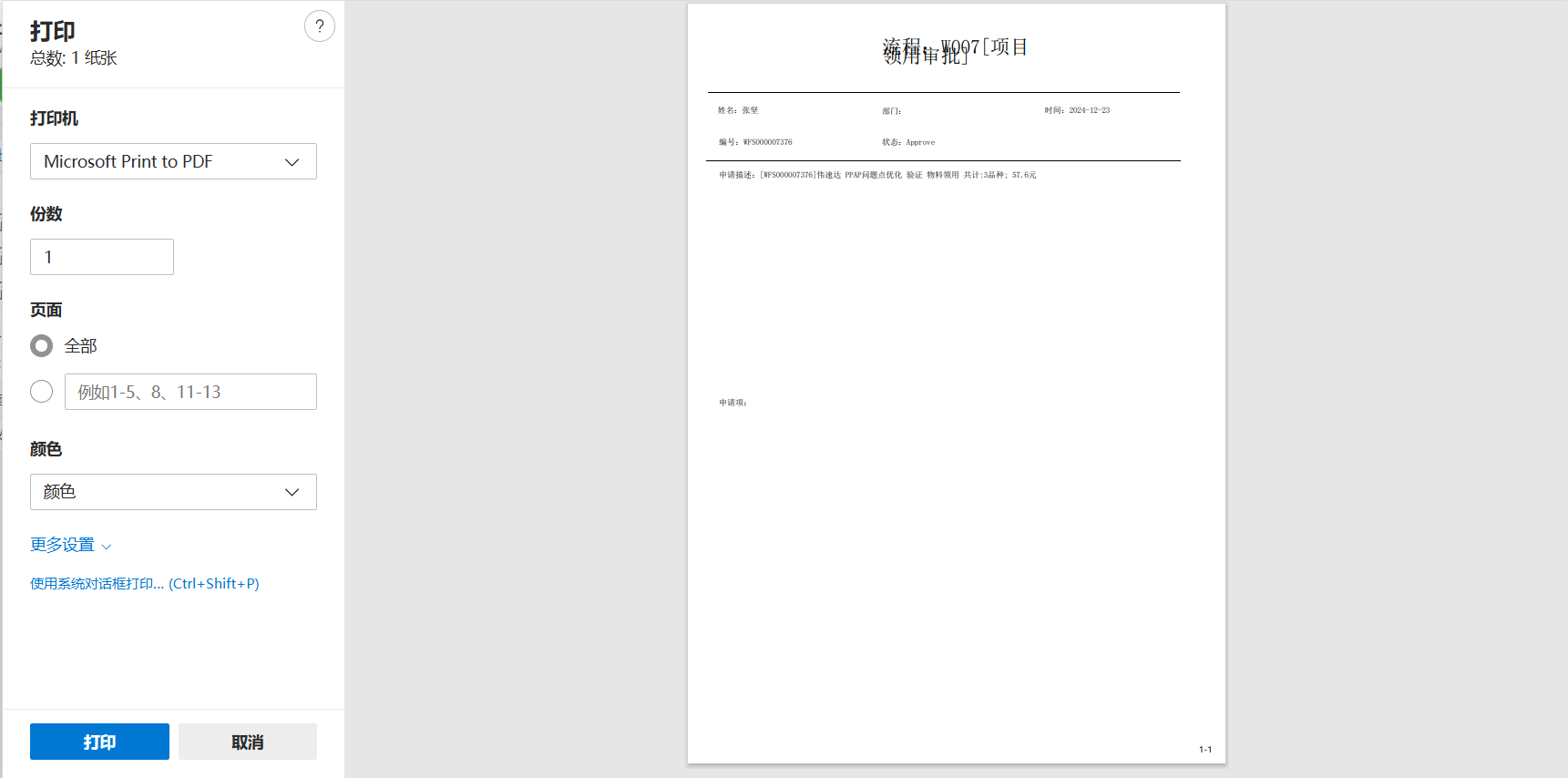
7.运输单打印模板设置
说明:菜单,供应链>运输管理>事务>常规、后续、零星运单。查询查看运单详情
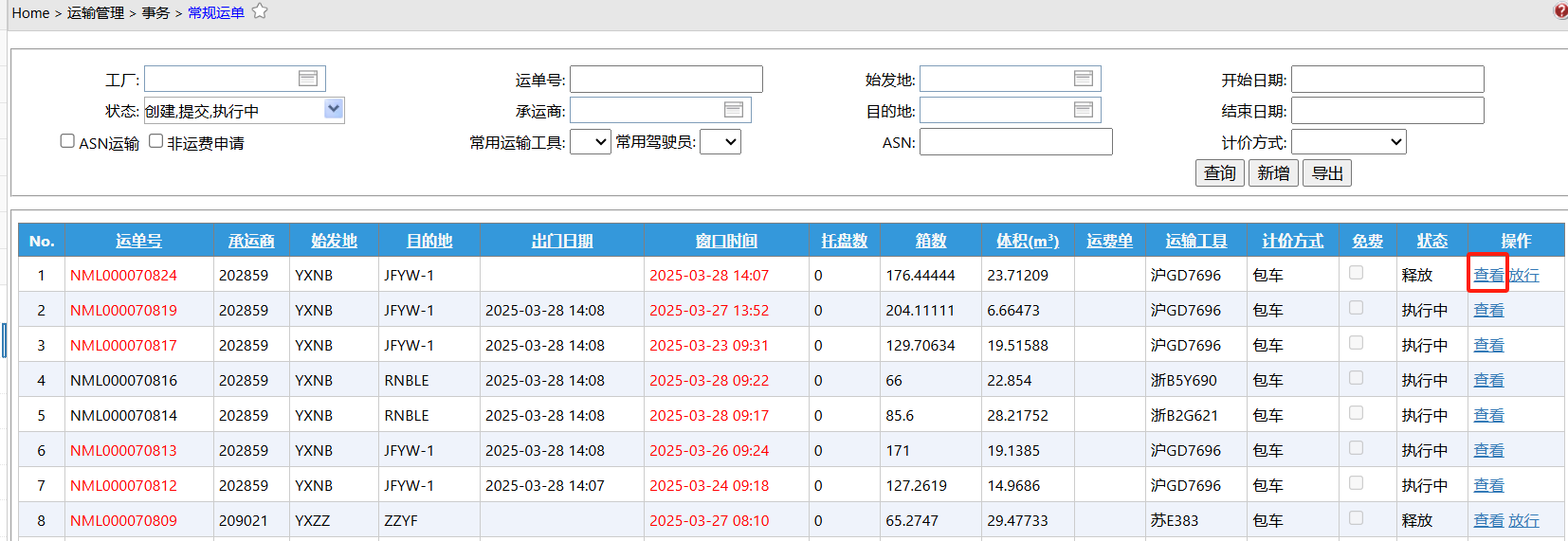
运单模板选中自定义模板,此时打印将会以模板格式打印
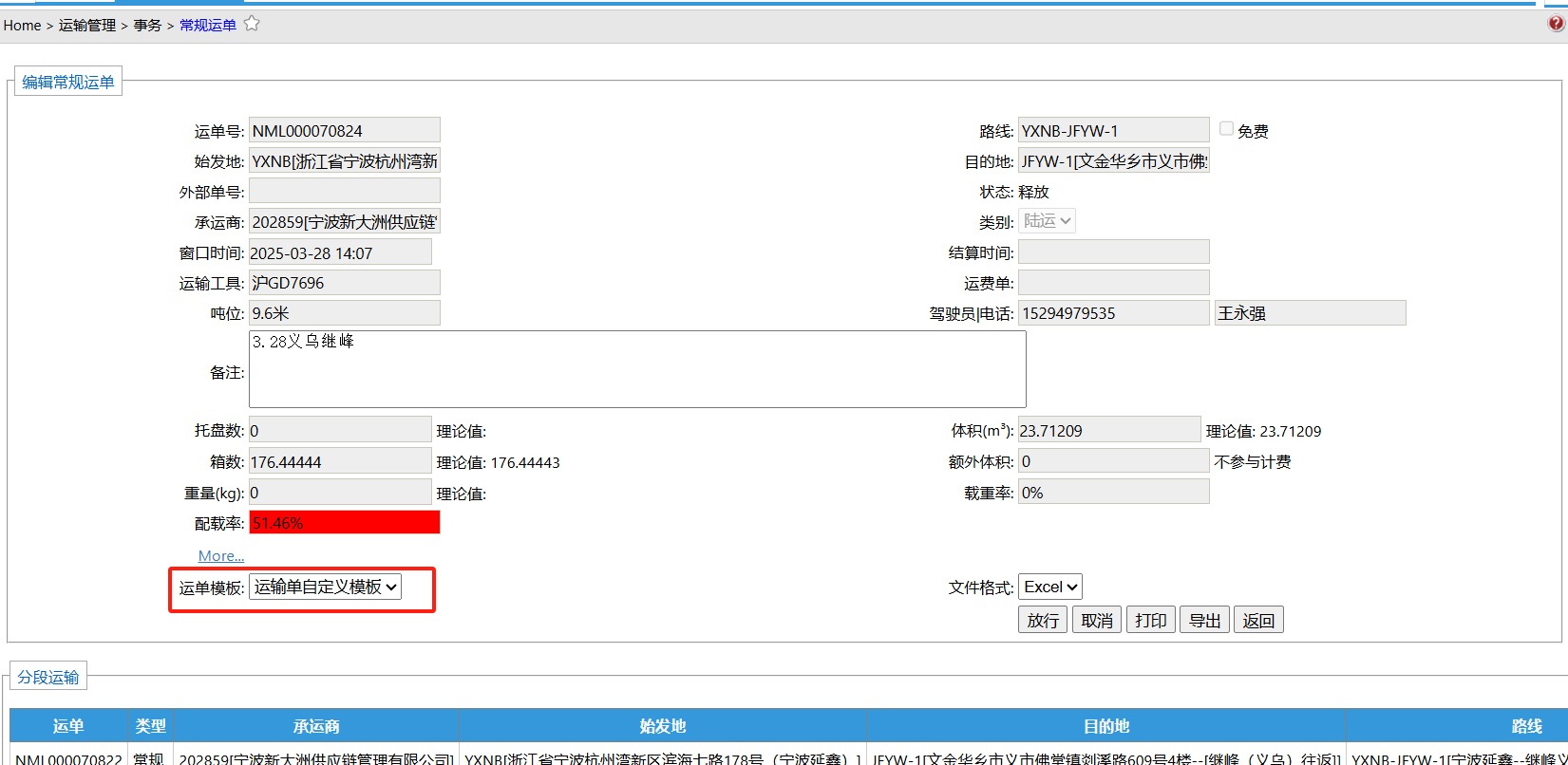

8.出货标签打印模板设置
说明:p菜单,供应链>生产管理>设置>MES物料
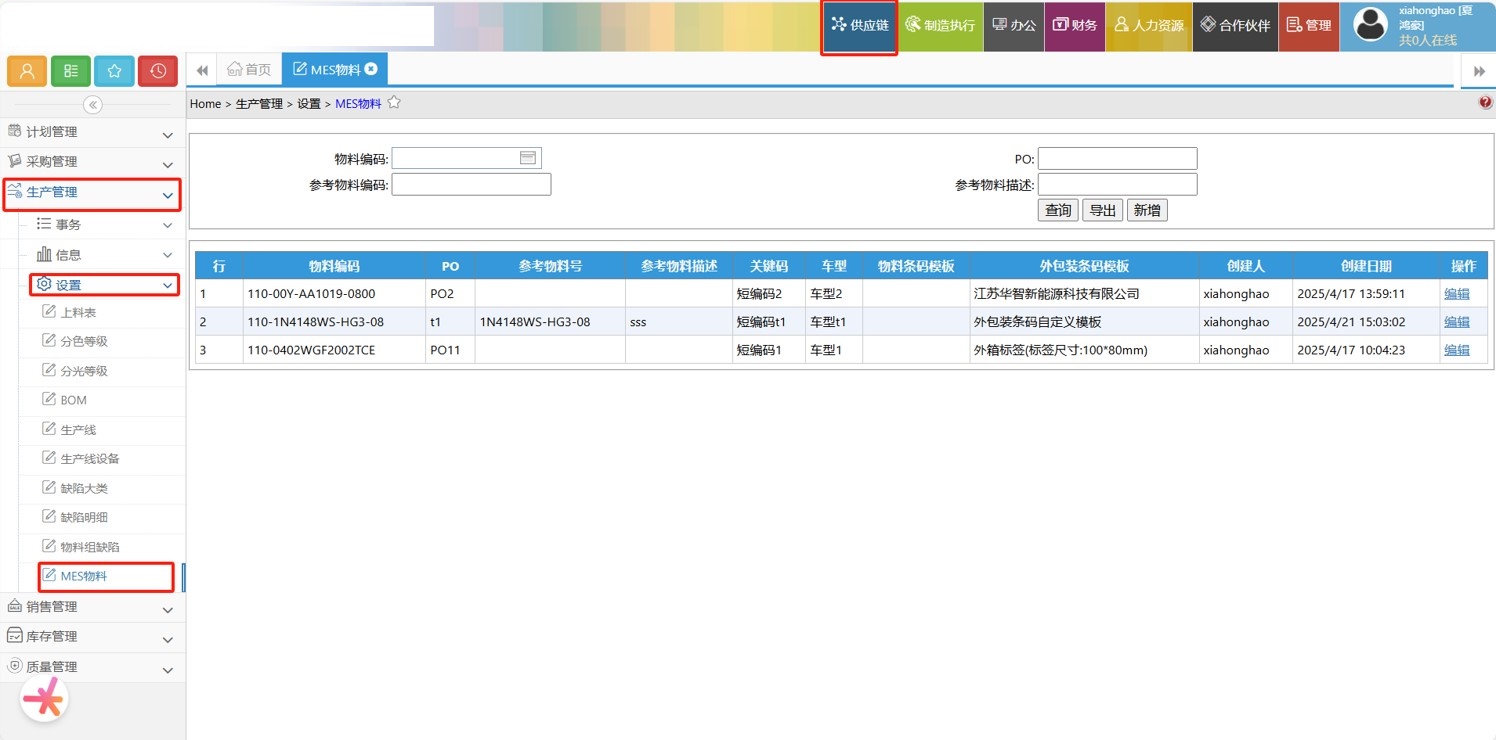
编辑进入,将外包装条码模板改为自定义模板保存
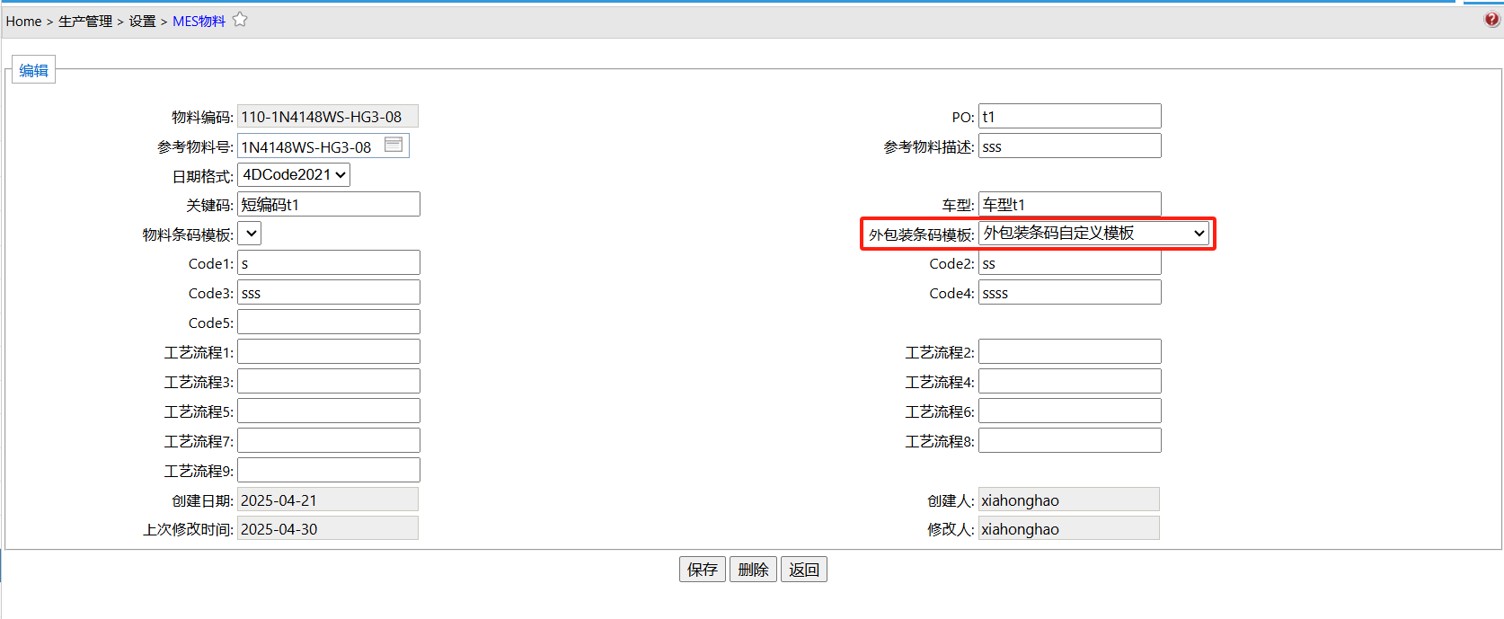
菜单,供应链>库存管理>事务>出货标签打印。编辑查看详情
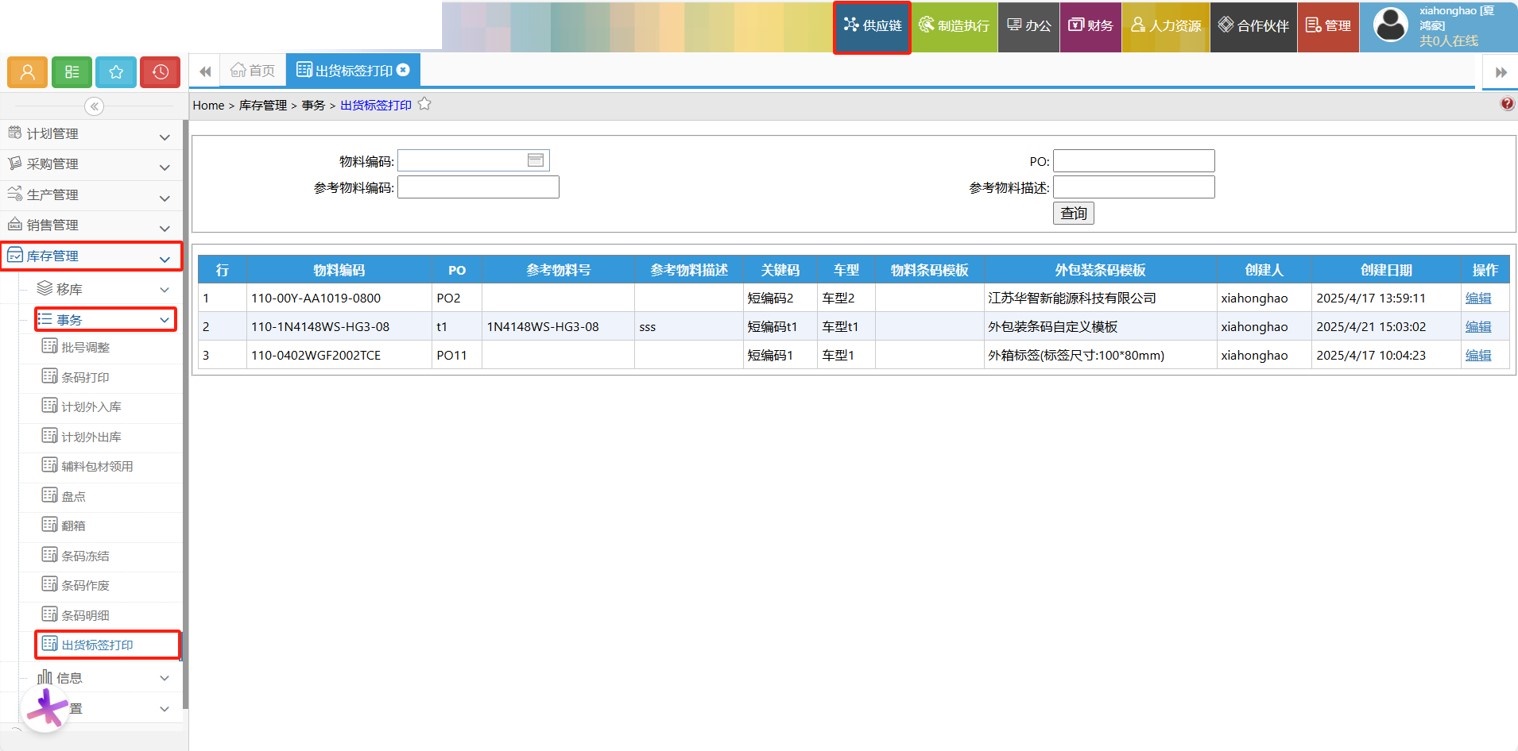
必输内容为'总数量'和'单包装','单包装'根据'参考物料号'自动带出,如果没有设置'参考物料号','单包装'需要手动填写。点击“打印”,除了'总数量'和'单包装'以外的信息保存到对应MES物料上
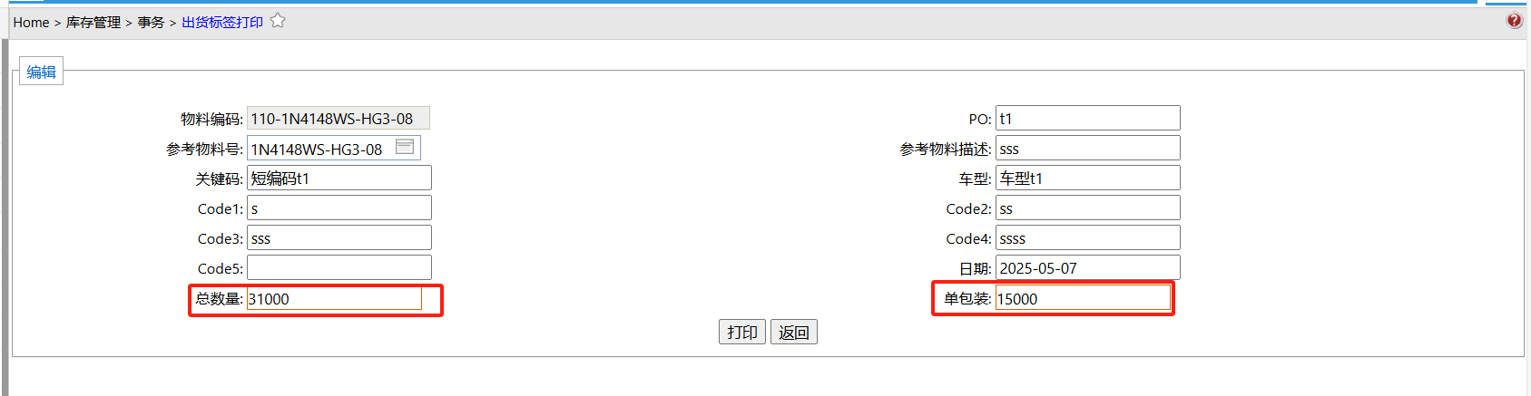
然后会根据‘总数量’和‘单包装’计算标签数、当前数量和箱数,再以自定义模板格式打印